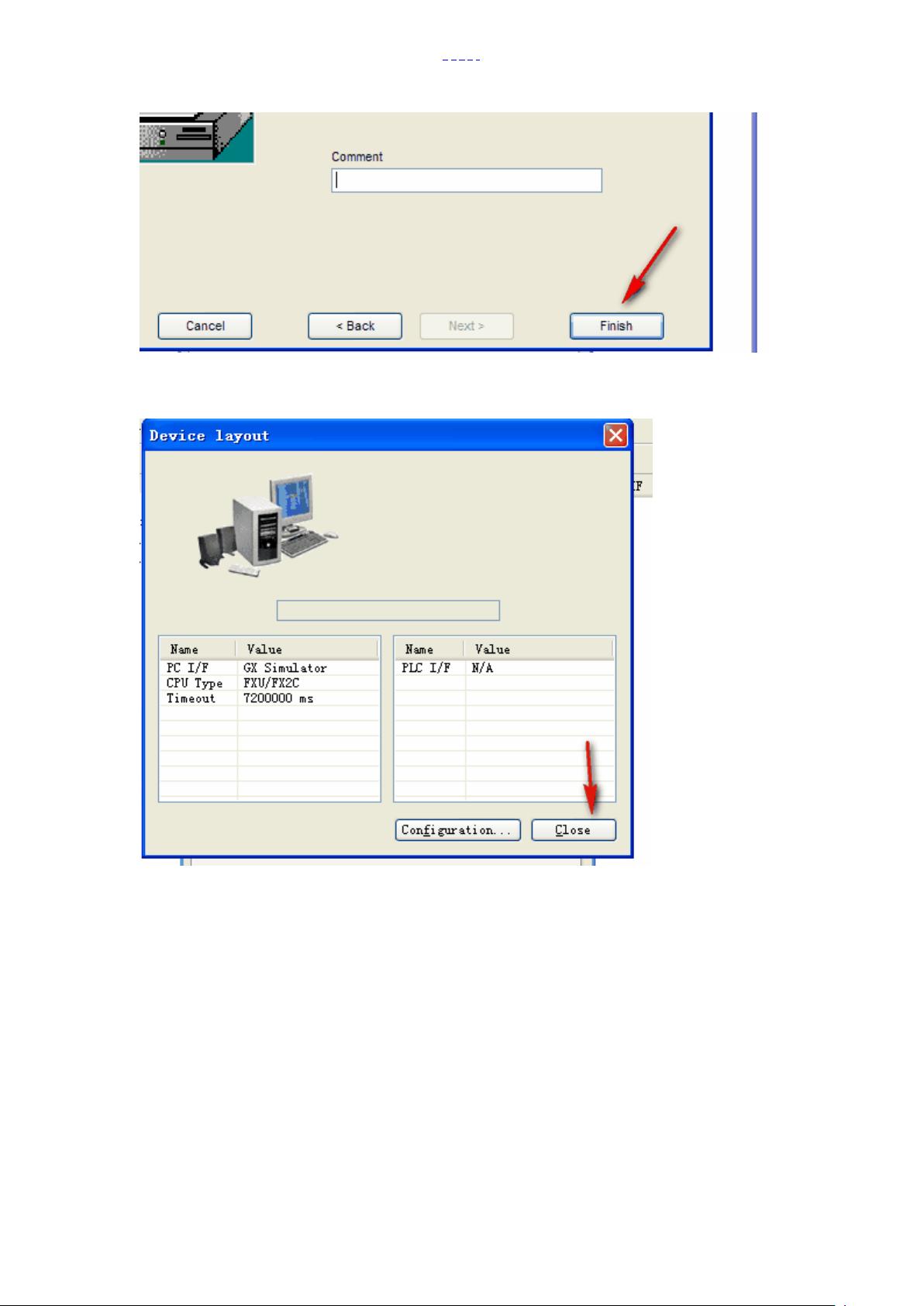组态王与三菱PLC通过MX OPC Server连接教程
版权申诉
"本文档详细介绍了如何将组态王(KingView)与三菱PLC编程软件GX Developer通过MX OPC Server 4.20进行连接,从而实现二者之间的通信。"
在工业自动化领域,组态软件如组态王(KingView)通常用于监控和控制PLC(可编程逻辑控制器)设备,而三菱GX Developer则是一款广泛使用的三菱PLC编程工具。通过MX OPC Server,这两个软件可以实现数据交互,使得上位机(如组态王)能够读取和写入PLC中的数据。
首先,确保你拥有合适的软件环境,包括支持的Windows操作系统(推荐使用XP专业版,因为某些软件可能与Windows 7不兼容),三菱的GX Developer编程软件、GX Simulator仿真软件、MX OPC Server以及组态王KingView 6.53。同时,还需要Microsoft Office Access应用程序,用于配置OPC服务器。
在软件安装过程中,按照顺序安装GX Developer、GX Simulator、MX OPC Server和组态王,注意在安装过程中避免运行其他软件,尤其是杀毒软件,以防止冲突。
接下来是配置和连接步骤:
1. 在GX Developer中编辑好PLC的程序和原理图。
2. 同时启动GX Developer和GX Simulator。
3. 打开MXConfigurator,新建一个Access文件,指定文件名并保存。
4. 在MXConfigurator中选择“PCside I/F”,设定GX Simulator作为通信接口,选择CPU类型为FX2N(C),并调整传输时间为7200000ms(即两小时),以适应组态王的自动关闭时间。
5. 确认设置并保存。
6. 修改MXConfigurator中的名称,以便识别。
7. 查看MXConfigurator的状态,确认连接成功。
8. 新建数据条目,将“Name”改为所需的PLC变量名,如“x0”、“x1”等,并在I/O Address中选择相应的变量类型和数据类型。
通过以上步骤,组态王就能识别和操作三菱PLC中的输入/输出变量,实现对PLC的远程监控和控制。在实际应用中,可以根据需求创建更多的变量连接,实现更复杂的控制逻辑。
这个过程对于工业自动化系统的调试和运行至关重要,通过OPC服务器,用户可以方便地将上位机系统与PLC设备集成,提高生产效率和系统稳定性。不过,要注意的是,由于涉及到不同软件的版本和兼容性问题,实际操作中可能需要根据具体情况进行调整。
874 浏览量
286 浏览量
139 浏览量
1111 浏览量
118 浏览量
336 浏览量
2021-10-11 上传
683 浏览量